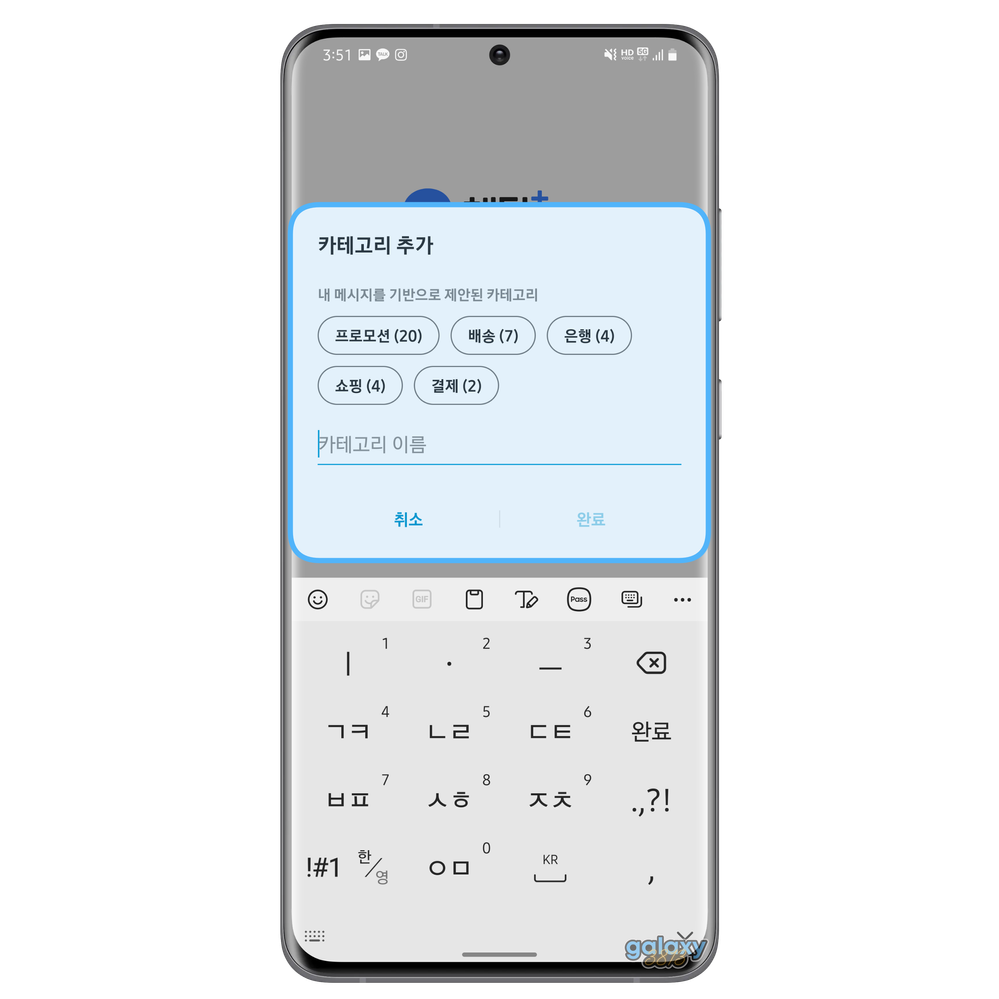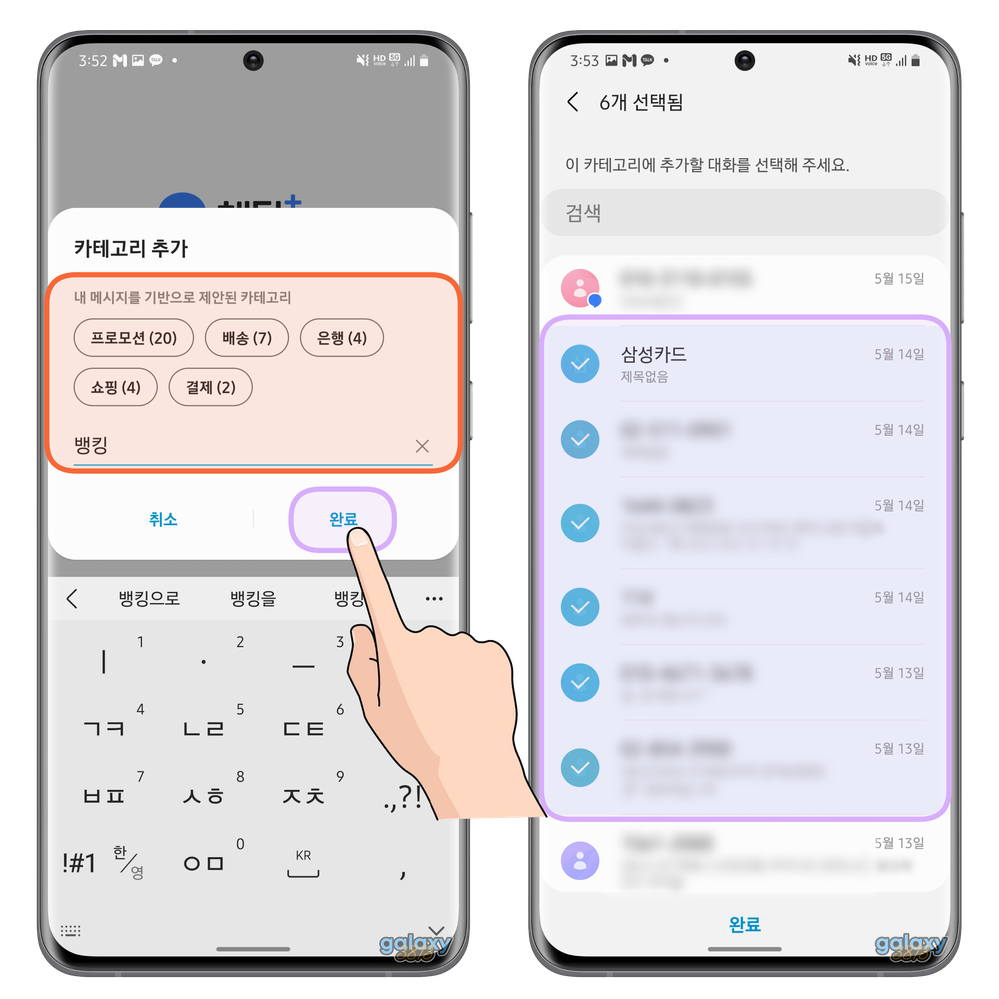- 신규로 표시
- 북마크
- 구독
- RSS 피드 구독
- 강조
- 인쇄
- 부적절한 컨텐트 신고
05-21-2021 01:55 PM ·
갤럭시 S
스마트폰을 사용하다 보면 문자 메시지(SMS, MMS)도 많이 받게 됩니다. 문자 메시지로 대화도 할 수 있고 업무에 필요한 문자나 뱅킹, 쇼핑 등등 관련 문자를 받기도 하죠.
하지만 점점 문자가 쌓여갈 수록 찾기도 복잡하고 정리를 하기도 힘든데요, 그럴 때 삼성 메시지 유용한 꿀 기능인 카테고리 나누기 기능을 활용하면 된답니다. 그리고 중요한 문자는 맨 위에 고정하기 기능으로 고정까지 할 수 있는데요!
카테고리를 나누고 문자를 맨 위에 고정해서 깔끔하게 정리하는 방법, 함께 알아보러 출발해볼까요~?
먼저 문자 메시지를 실행해 주세요. 그럼 지금까지 받았던 문자들이 모두 나오는데요, 상단에 카테고리 추가 버튼을 눌러 주세요.
카테고리 추가 버튼을 누르면 어떤 주제의 카테고리를 만들 수 있을지 선택할 수 있습니다. 기본으로 제공되는 카테고리 이름을 선택해도 되고 본인이 직접 원하는 카테고리 이름을 입력해서 추가할 수도 있답니다.
원하는 카테고리 이름을 선택하거나 입력을 하고 완료 버튼을 눌러주세요. 그러면 해당 카테고리에 추가할 문자를 선택할 수 있습니다. 생성한 카테고리 주제와 맞는 내용의 문자들을 선택 후 완료 버튼을 눌러 주세요.
그러면 기존에 전체로 한번에 나왔던 문자들을 카테고리별로 깔끔하게 정리할 수 있답니다. 뱅킹 관련, 쇼핑 관련 등등 이렇게 카테고리를 추가하면 더 빠르게 해당 내용의 문자들을 찾을 수 있겠죠~?
이제 카테고리도 나눴으니 중요한 문자를 항상 맨 위에 고정하는 방법을 알아볼까요?
먼저 맨 위에 고정하고 싶은 문자를 선택해 주세요!
그리고 해당 문자를 길게 누르고 우측 하단에 더보기 버튼을 누르고 맨 위에 고정 버튼을 눌러 주세요.
그러면 짜잔! 이렇게 맨 위에 고정한 문자는 항상 맨 위에 표시가 된답니다. 새로운 메시지가 와도 맨 위에 고정한 문자 아래로 오게 되는 거죠~
지금까지 쌓여만 가는 문자 메시지 정리가 어려웠다면 이제 카테고리를 나눠서 깔끔하게 정리하고 중요한 문자는 맨 위에 고정도 해서 나만의 문자 메시지를 만들어보세요^^
"채팅 플러스(RCS) 문자 보내기 취소 기능과 문자에 좋아요를 하는 방법도 알아보세요!"
- 신규로 표시
- 구독
- RSS 피드 구독
- 강조
- 인쇄
- 부적절한 컨텐트 신고
05-21-2021 01:57 PM ·
갤럭시 S